Call of Duty: Infinite Warfare, et futuristisk skytespill utviklet av Infinity Ward og utgitt av Activision, opplevde en blandet mottakelse ved lansering. Til tross for den opprinnelige skepsisen, ble spillet generelt ansett som en suksess av mange spillere. Det er imidlertid et problem som har plaget spillere på tvers av plattformer: «Bamberga»-feilen. Denne feilen dukker spesielt opp når man prøver å koble seg til en online spilløkt med en venn. Hvis du er på utkikk etter en løsning på «Call of Duty: Infinite Warfare»-feilen bamberga, har du kommet til rett sted. I denne artikkelen vil vi utforske forskjellige metoder for effektiv feilsøking slik at du kan nyte spillet fullt ut med dine venner. La oss starte!
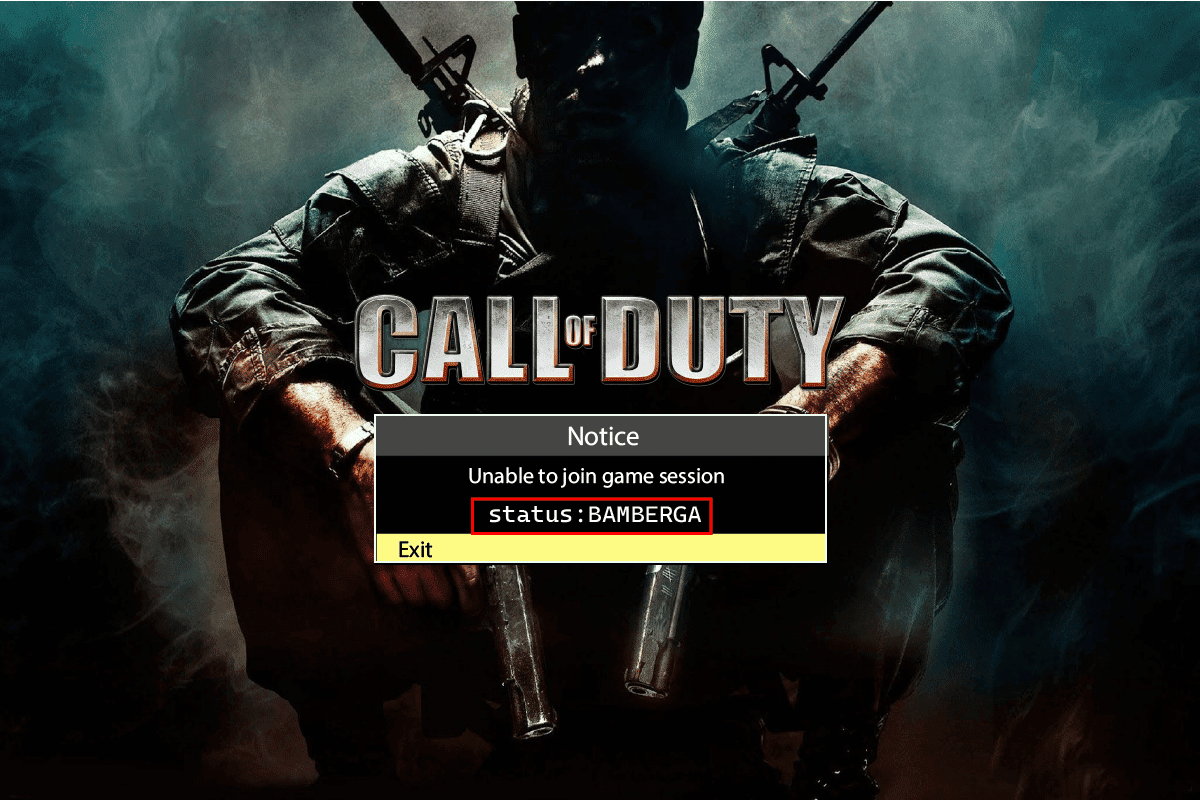
Hvorfor oppstår «Bamberga»-feilen?
Før vi ser på løsningene, la oss kort se på noen av de underliggende årsakene til denne feilen:
- Utfordringer med NAT (Network Address Translation)
- UPnP (Universal Plug and Play) er deaktivert
- Varierende IP-adresser
Metode 1: Omstart av Spillet
Mange spillere har rapportert at en enkel omstart av spillet har løst «Uendelig Krigføring»-feilen bamberga. Dette gjelder for alle plattformer som PS4, Xbox One og PC. Avslutt spillet fullstendig, start konsollen eller PC-en på nytt, og prøv å koble til online igjen for å se om problemet er løst.
Metode 2: Konfigurer Nettverksadresseoversettelse (NAT)
For å få tilgang til internett trenger en enhet en offentlig IP-adresse. Hovedfunksjonen til NAT er å koble flere enheter til en enkelt IP-adresse, noe som muliggjør tilkoblinger mellom ulike enheter. Dette er spesielt nyttig i spill, hvor spillere kan koble seg sammen online ved hjelp av NAT. Hvis det er uoverensstemmelser i NAT-konfigurasjonen på en av enhetene, vil ikke spillserveren godta tilkoblingen din, noe som fører til Infinite Warfare-feilen bamberga. Sjekk om NAT er deaktivert på enheten din, nedenfor finner du metoder for de forskjellige plattformene:
Alternativ I: Sjekk NAT-status på Windows
1. Åpne Innstillinger ved å trykke på Windows-tasten + I.
2. Klikk på «Spilling» for å se NAT-relaterte alternativer.

3. Velg «Xbox-nettverk» i menyen til venstre.

4. Her kan du se NAT-typen.
5. Hvis NAT-typen sier «Teredo ikke i stand til å kvalifisere» eller «Lukket», er dette sannsynligvis årsaken til feilen. Prøv å klikke «Fiks det» for å løse problemet automatisk.

6. Hvis problemet vedvarer, kan det være et problem med internettforbindelsen fra hotspot eller ruter.
Alternativ II: Sjekk NAT-status på PlayStation 4
1. Gå til Innstillinger fra hovedskjermen på PS4.

2. Velg «Nettverk», her finner du innstillinger relatert til NAT.
3. I Nettverk-menyen, klikk på «Vis tilkoblingsstatus».
4. En tilkoblingstest vil starte. Vent til den er ferdig.
5. NAT-typen din vil nå vises.
Merk: Avhengig av internettforbindelsen din og andre faktorer, vil NAT-typen være en av de tre typene som vises på skjermen.
- NAT type 1 = Åpen
- NAT type 2 = Moderat
- NAT type 3 = Strengt lukket
6. Hvis NAT-typen er 1 eller 2, er ikke problemet relatert til NAT.
Alternativ III: Sjekk NAT-status på Xbox One
1. Trykk på Xbox-knappen for å åpne guidemenyen.

2. Gå til «Profil og system» > «Innstillinger».

3. Under «Innstillinger», velg «Nettverk» og klikk deretter på «Nettverksinnstillinger».

4. Under «Gjeldende nettverksstatus», vises NAT-typen.
5. Sjekk om NAT-typen er «Åpen» eller «Lukket».

6. Hvis NAT-typen er «Lukket», prøv å aktivere UPnP (se neste alternativ).
Alternativ IV: Aktiver UPnP (hvis NAT er Lukket)
Den vanligste løsningen hvis NAT er lukket er å aktivere UPnP-funksjonen. UPnP er et sett med nettverksprotokoller som gjør det mulig for forskjellige enheter å koble seg til. Se vår guide for å lære hvordan du endrer NAT-typen din på PC.

Metode 3: Aktiver Statisk IP-adresse
Feilen kan noen ganger skyldes feil TCP/IP-innstillinger. Prøv å implementere en statisk IP-adresse for å se om det løser problemet.
Alternativ I: Konfigurer statisk IP på Windows
1. Trykk på Windows-tasten, skriv «ledetekst» og klikk «Kjør som administrator».

2. Klikk «Ja» når du får spørsmål fra Brukerkontokontroll.
3. I CMD skriver du «ipconfig» og trykker Enter. Finn din IPv4-adresse.

4. Noter deg IPv4-adresse, nettverksmaske og standard gateway.
Alternativ II: Konfigurer statisk IP på PlayStation 4
1. Gå til «Innstillinger» og velg «Nettverk».

2. Velg «Vis tilkoblingsstatus».
3. Gå til «Konfigurer Internett-tilkobling» og velg «Tilpasset».
4. Velg «Manuell» og angi de manuelle nettverksinnstillingene.

5. Fyll inn IPv4-adresse, nettverksmaske og andre detaljer som du noterte på PC-en.
Alternativ III: Konfigurer statisk IP på Xbox One
1. Åpne Xbox Innstillinger-menyen.
2. Gå til «Generelt».

3. Gå til «Nettverksinnstillinger» for å endre innstillingene for statisk IP.

4. Velg «Avanserte innstillinger».

5. Fyll inn verdiene du noterte tidligere. Start systemet på nytt og se om feilen er løst.
Metode 4: Videresend Serverporter Manuelt
Hvis du har en eldre ruter eller en som ikke støtter UPnP, må du videresende portene manuelt. Dette vil etablere en vellykket tilkobling til serveren.
1. Logg inn på ruterens hjemmeside, finn «Avanserte alternativer» og gå til menyen «Port Forwarding».

2. Nedenfor er UDP- og TCP-porter for hvert system. Legg inn portene i henhold til plattformen du spiller spillet på.
| Plattform | TCP-porter | UDP-porter |
| PC | 3074, 27015-27030, 27036-27037 | 3074, 4380, 27000-27036 |
| PS4 | 80, 443, 1935, 3074, 3478-3480 | 3074, 3478-3479 |
| Xbox One | 53, 80, 3074 | 53, 88, 500, 3074, 3076, 3544, 4500 |
3. Start ruteren, konsollen eller PC-en på nytt etter å ha lagt inn verdiene. Dette vil fikse «Call of Duty: Infinite Warfare»-feilen bamberga.
Ofte stilte spørsmål (FAQ)
Q1. Hva betyr «Bamberga»-feil?
Ans. Denne feilen oppstår når en spiller prøver å koble seg til online. Årsaken kan være lukket NAT og/eller feil TCP/IP-innstillinger i ruteren.
Q2. Hvordan fikser jeg «Bamberga»-feilen?
Ans. Det finnes flere mulige løsninger. Sjekk ut artikkelen for å fikse problemet.
Q3. Hvorfor krasjer Call of Duty: Infinite Warfare stadig?
Ans. Det kan være RAM-relaterte problemer eller andre systemproblemer. Prøv å starte systemet på nytt for å løse feilen.
***
Vi håper denne artikkelen hjalp deg med å løse problemet med «Infinite Warfare»-feilen bamberga. Legg gjerne igjen en kommentar hvis du har spørsmål eller forslag.